Win11疑难解答怎么进入?Windows11打开疑难解答两种方法
Win11系统里面有一个功能非常好用,那就是疑难解答,在遇到一些常见的问题时,可以使用这个功能来快速地进行诊断和修复,那么win11系统如何进入疑难解答呢,下面系统之家小编就给大家详细介绍一下。
Win11疑难解答怎么进入?
第一种情况:还能进桌面操作
1、点击开始菜单,直接搜索框输入【疑难解答设置】就可以找到并打开。
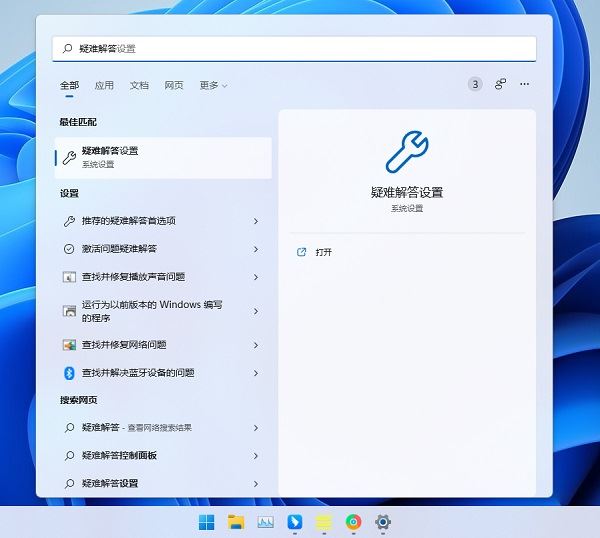
2、然后点击【其他疑难解答】。
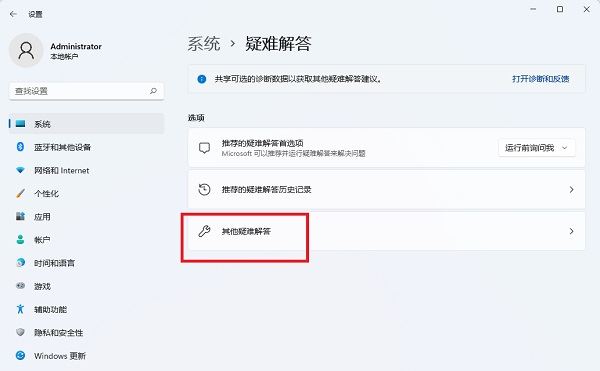
3、通过运行对应的疑难解答程序,能够解决各种常见的问题。
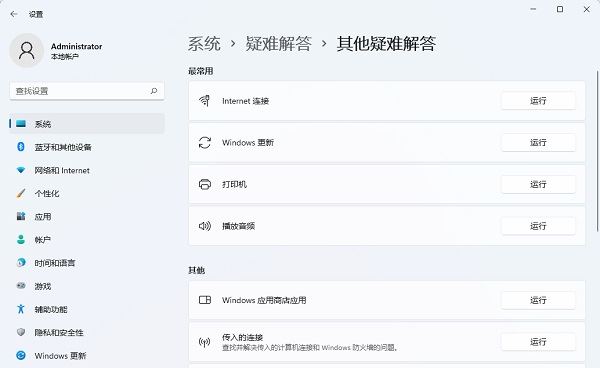
第二种情况:无法正常开机
1、首先我们需要强行多次重启电脑,然后开机的时候会自动进入到系统修复页面,选择“疑难解答”。
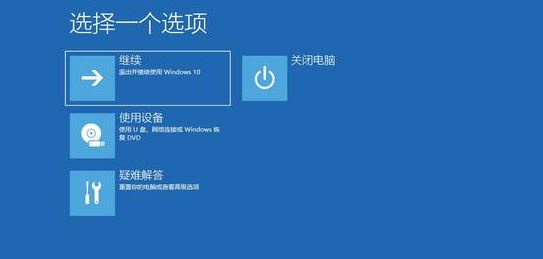
2、在疑难解答页面中,有恢复电脑和初始化电脑的功能,也可以点击高级选项。
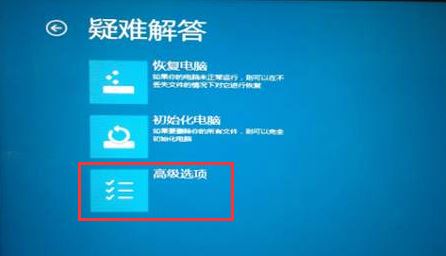
3、在高级选项页面中,我们可以点击启动修复,来修复妨碍Windows加载的问题;或点击卸载更新,卸载掉最新一次有问题的更新;点启动设置,可以选择进入安全模式;点击命令提示符,可通过命令来修复系统文件;点击系统还原,可以还原到上一次正常时的状态。
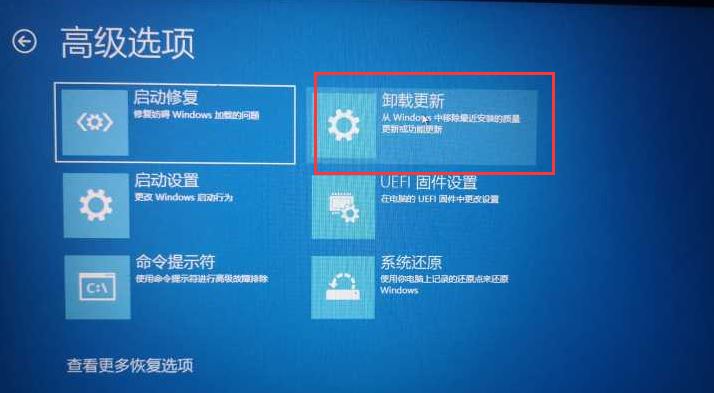
总而言之,疑难解答就是帮助用户解决自己无法解决的问题,大家可以尝试一下。更多win11相关内容请继续关注脚本之家。
相关阅读:
相关文章
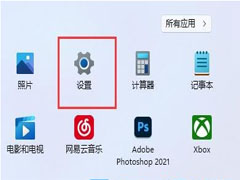
Win11无线适配器或访问点有问题怎么办?Win11无线适配器或访问解决方法
近期有部分Win11用户反映电脑无线适配器或访问点有问题?其实解决方法很简单,本文就为大家带来了Win11无线适配器或访问解决方法,需要的朋友一起看看吧2022-06-17 相信有不少小伙伴都优先体验了Windows11系统,而Windows11确实非常好看。但是Win11修改状态栏高度后时间位置有问题,本文就为大家带来了详细的解决方法,需要的朋友一起看2022-06-14
相信有不少小伙伴都优先体验了Windows11系统,而Windows11确实非常好看。但是Win11修改状态栏高度后时间位置有问题,本文就为大家带来了详细的解决方法,需要的朋友一起看2022-06-14 Win11初始化此电脑下载时出现问题无法下载怎么办?本文就为大家带来两种解决方法,需要的朋友一起看看吧2022-05-21
Win11初始化此电脑下载时出现问题无法下载怎么办?本文就为大家带来两种解决方法,需要的朋友一起看看吧2022-05-21
如何解决Win11磁盘空间不足问题?Win11清理磁盘空间的方法
C盘是系统一个非常重要的磁盘,磁盘满了会导致电脑运行变慢或者某些应用程序无法使用,如何清理磁盘空间呢?本文就为大家带来了详细解决教程,一起看看吧2022-05-11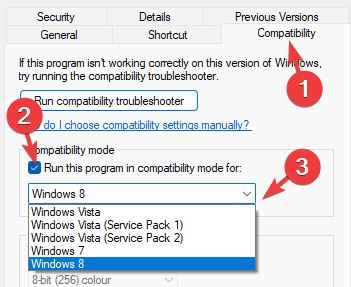
怎么修复Win11系统下未检测到HP惠普扫描仪的问题 附多种方法修复教程
怎么修复Win11系统下未检测到HP惠普扫描仪的问题?win11系统未检测到扫描仪怎么办?近期win11用户会发现自己的电脑无法检测到惠普扫描仪,次问题该如何修复呢?下面脚本之2022-05-09
怎么修复win11系统玩游戏时Steam客户端WebHelper进程占用CPU高的问题
怎么修复win11系统玩游戏时Steam客户端WebHelper进程占用CPU高的问题?检查发现是由 Steam VR WebHelper 引起的。SteamVR WebHelper 是 Steam 应用程序用于设置 Steam 商店2022-05-09
Win11 Dev / Beta 预览版 22610更新推送(附修复内容和已知问题汇总)
Win11 Dev / Beta 预览版 22610已经发布了,本文就为大家带来了修复内容和已知问题汇总,感兴趣的朋友一起看看吧2022-04-30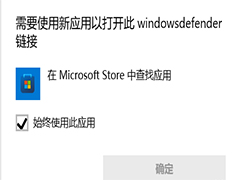
如何修复Win11提示需要使用新应用打开windowsdefender链接问题
最近有朋友更新了win11之后,发现右下角的windows安全中心有感叹号,点击发现提示需要使用新应用以打开此windowsdefender链接,本文就为大家带来了详细的解决教程,需要的2022-04-28 近期有部分Win11用户遇到了flash运行异常问题修复失败的情况,这该怎么解决呢?本文就为大家带来了详细解决教程,需要的朋友一起看看吧2022-04-16
近期有部分Win11用户遇到了flash运行异常问题修复失败的情况,这该怎么解决呢?本文就为大家带来了详细解决教程,需要的朋友一起看看吧2022-04-16
Win11 Dev / Beta 预览版 22598 更新发布(附修复已知问题汇总+ISO 镜像
微软今天面向 Dev 和 Beta 频道推送了最新的 Windows 11 预览版 22598。微软表示,与上周一样,这个版本只包括少量的变化和改进,但包括一组很好的修复,将改善 Insider 在2022-04-15


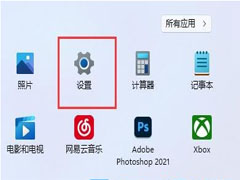



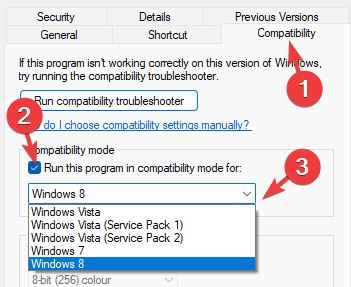


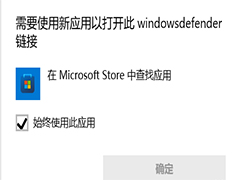


最新评论